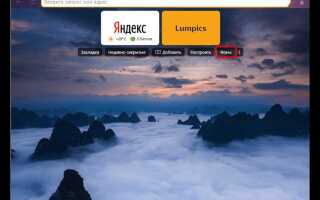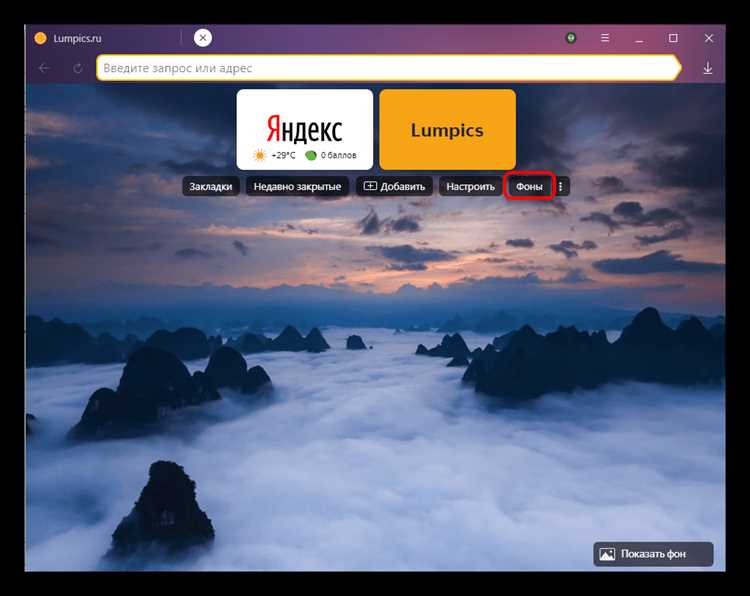
Тёмная тема в Яндекс Браузере активируется автоматически при включении соответствующего режима в системе или вручную через настройки интерфейса. Однако далеко не все пользователи находят её удобной – в частности, из-за снижения читаемости текста на некоторых сайтах, некорректного отображения графических элементов и усталости глаз при дневном свете.
Если оформление браузера стало тёмным без вашего участия, вероятно, включён режим синхронизации с настройками операционной системы. Чтобы отключить его, необходимо перейти в «Настройки» → «Интерфейс» и изменить параметр «Тема оформления» на «Светлую». Это изменение применяется мгновенно и не требует перезапуска браузера.
Дополнительно стоит проверить активные расширения: некоторые из них, например, Dark Reader или аналогичные инструменты для ночного режима, могут принудительно менять внешний вид сайтов. Отключение этих расширений через меню «Дополнения» или их удаление полностью решит проблему.
На мобильных устройствах алгоритм отличается: в Android-версии Яндекс Браузера необходимо открыть меню (три точки внизу), перейти в «Настройки», выбрать «Тема» и задать «Светлая». На iOS переключение происходит через системные настройки или сам браузер в зависимости от версии приложения.
Отключение тёмной темы в Яндекс Браузере
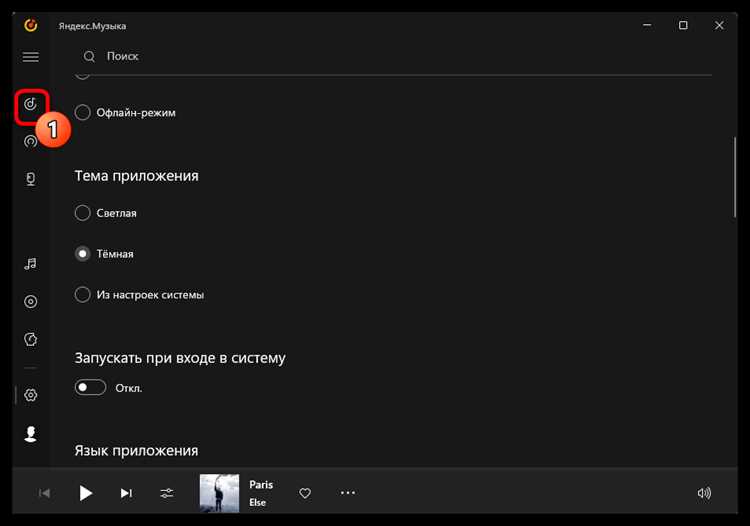
Чтобы отключить тёмную тему в Яндекс Браузере, откройте меню браузера, нажав на значок с тремя горизонтальными линиями в правом верхнем углу. Перейдите в раздел «Настройки».
Прокрутите страницу до блока «Интерфейс». В пункте «Темная тема» выберите «Светлая». Изменения применяются мгновенно, перезапуск не требуется.
Если используется ночной режим, отключите его отдельно: в меню выберите «Дополнения», найдите блок «Ночной режим» и передвиньте переключатель в неактивное положение.
Для устройств на Android откройте настройки браузера через кнопку с тремя точками, выберите «Настройки» > «Интерфейс» > «Тема» и установите значение «Светлая». На iOS перейдите в «Настройки» устройства, затем в раздел с параметрами Яндекс Браузера, где измените тему оформления на светлую.
Если включена системная тёмная тема, Яндекс Браузер может применять её автоматически. В этом случае нужно отключить тёмный режим в настройках операционной системы.
Как отключить тёмную тему в настройках интерфейса браузера
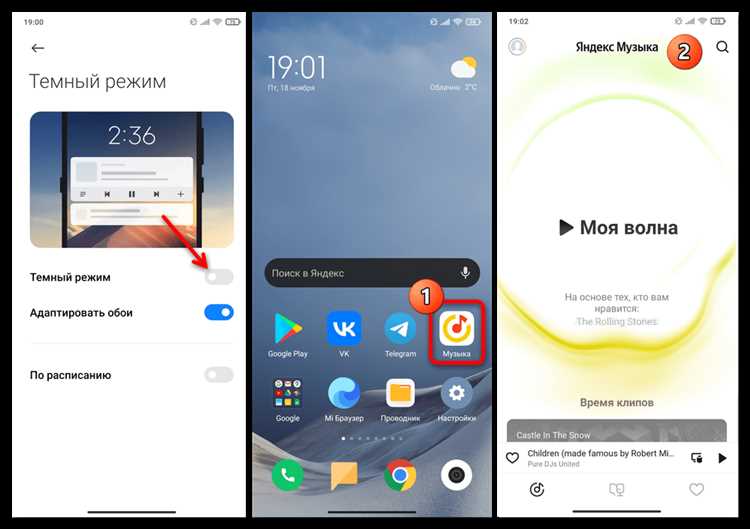
Откройте Яндекс Браузер и нажмите на значок меню с тремя полосами в правом верхнем углу. В выпадающем списке выберите пункт «Настройки».
Прокрутите страницу вниз до раздела «Интерфейс». Найдите параметр «Тема оформления».
Выберите вариант «Светлая» из доступных опций. Изменения применяются автоматически, перезапуск не требуется.
Если в разделе «Тема оформления» включён пункт «Автоматически» – отключите его, чтобы браузер не переключался в тёмный режим при изменении системной темы.
Для пользователей Windows: проверьте, чтобы в параметрах системы (Пуск → Параметры → Персонализация → Цвета) был установлен светлый режим интерфейса. В противном случае Яндекс Браузер может активировать тёмную тему автоматически.
На macOS: откройте «Системные настройки» → «Основные» и переключите тему на светлую. Это действие повлияет на поведение браузера при включённой автоматической теме.
Отключение тёмной темы только для отдельных сайтов
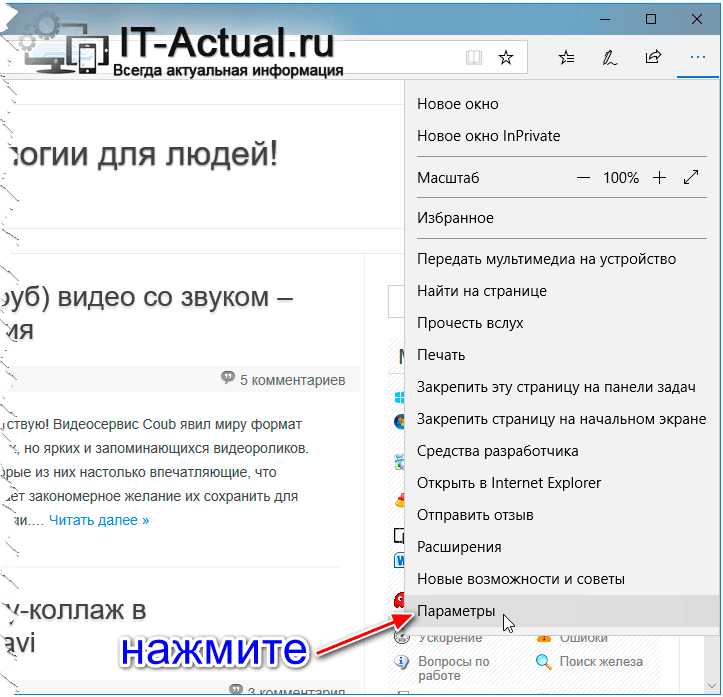
В Яндекс Браузере можно отключить тёмную тему для конкретного сайта, не затрагивая остальные. Для этого в адресной строке откройте нужный сайт, затем кликните правой кнопкой мыши по пустому месту страницы и выберите пункт «Отключить тёмную тему для этого сайта», если он доступен. Изменения вступают в силу сразу и сохраняются в настройках браузера.
Если пункта нет, введите в адресной строке browser://flags, найдите параметр Force Dark Mode for Web Contents и установите значение Disabled. После перезапуска браузера тёмная тема не будет навязываться сайтам, которые её не поддерживают нативно. Чтобы сохранить тёмную тему в целом, но отключить её только для некоторых сайтов, установите значение Enabled with selective inversion of non-image elements. Это позволит браузеру гибко применять стиль в зависимости от содержимого.
Для полного контроля используйте расширения, такие как Dark Reader. В нём можно указать список сайтов-исключений: откройте меню расширения, перейдите во вкладку «Сайт» и нажмите «Отключить для этого сайта». Настройки применяются моментально и сохраняются в локальной конфигурации.
Как убрать тёмный режим в режиме инкогнито
В Яндекс Браузере режим инкогнито по умолчанию активирует тёмную тему, даже если в обычных вкладках используется светлый интерфейс. Чтобы отключить тёмный режим именно в приватном окне, выполните следующие действия:
1. Откройте основное окно браузера и введите в адресной строке browser://flags, затем нажмите Enter.
2. В строке поиска на открывшейся странице введите Force Dark Mode for Web Contents.
3. В выпадающем списке напротив найденного параметра выберите значение Disabled.
4. Нажмите кнопку Relaunch внизу окна для перезапуска браузера с новыми настройками.
После выполнения этих шагов тёмная тема в режиме инкогнито будет отключена не только для сайтов, но и для интерфейса окна. В случае, если тёмное оформление сохраняется, дополнительно проверьте включённые расширения:
1. Перейдите в browser://extensions.
2. Отключите все дополнения, связанные с темами оформления.
Некоторые темы или расширения принудительно активируют тёмный стиль даже в инкогнито. Их деактивация решает проблему.
Выключение тёмной темы при использовании синхронизации аккаунта Яндекса
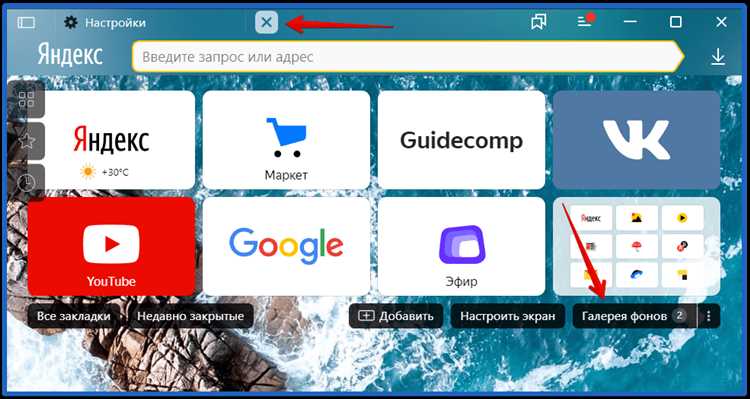
Если в Яндекс Браузере включена синхронизация аккаунта, настройки тёмной темы автоматически подтягиваются с других устройств. Чтобы отключить тёмную тему в этом случае, необходимо изменить параметр на всех синхронизированных устройствах или отключить синхронизацию перед изменением темы.
Для отключения темы с сохранением синхронизации:
1. Откройте браузер, авторизованный под вашим Яндекс-аккаунтом.
2. Перейдите в меню «Настройки» → «Интерфейс» → «Оформление».
3. В разделе «Тема оформления» выберите вариант «Светлая».
4. Убедитесь, что изменения применены. Изменение отобразится на всех устройствах, где включена синхронизация и используется тот же аккаунт.
Если на других устройствах тема по-прежнему тёмная, это означает, что там настройки были изменены вручную. Зайдите на каждое устройство и повторите шаги по выбору светлой темы.
Альтернативный способ – временно отключить синхронизацию:
1. В меню «Настройки» → «Синхронизация» нажмите «Отключить».
2. После этого снова перейдите в раздел «Оформление» и выберите светлую тему.
3. Повторно включите синхронизацию, чтобы зафиксировать новые параметры как актуальные.
Изменения сохраняются в профиле Яндекса, и при входе на новое устройство будет применена последняя активная тема. Если используется расширение или настройка системы для принудительной тёмной темы, отключите соответствующие параметры вручную, так как они имеют приоритет над настройками браузера.
Отключение автоматического перехода на тёмную тему при смене темы в Windows или macOS
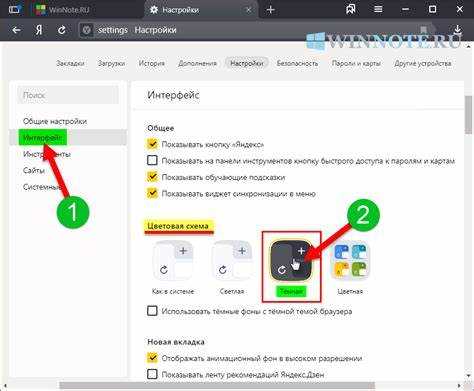
В Яндекс Браузере существует функция автоматического переключения на тёмную тему при изменении темы в операционной системе. Однако, если вам нужно отключить этот процесс, следуйте указанным рекомендациям.
Для этого выполните несколько простых шагов в настройках браузера и системы.
Шаги для отключения в Яндекс Браузере
- Откройте меню браузера, нажав на три полоски в правом верхнем углу.
- Перейдите в раздел «Настройки».
- В разделе «Внешний вид» найдите параметр «Тема».
- Выберите «Светлая тема», чтобы браузер не менял внешний вид в зависимости от настроек системы.
Шаги для изменения темы в Windows
- Откройте «Параметры» и перейдите в раздел «Персонализация».
- Выберите «Цвета» и установите предпочтительную тему: светлая или тёмная.
- Чтобы отключить автоматическое переключение в Яндекс Браузере, выбирайте только светлую тему для интерфейса Windows.
Шаги для изменения темы в macOS
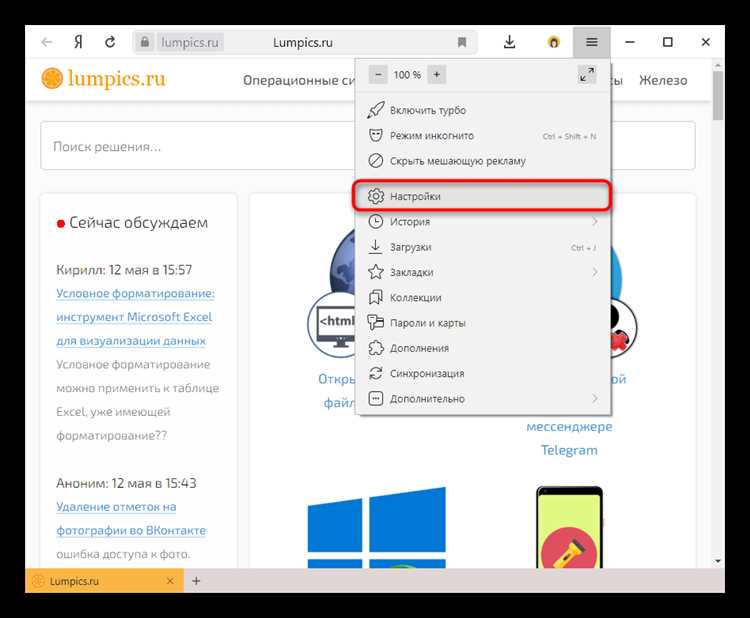
- Перейдите в «Системные настройки» и выберите раздел «Основные».
- В разделе «Внешний вид» установите нужную тему – светлую или тёмную.
- Для отключения автоматического перехода в Яндекс Браузере установите светлый режим на уровне операционной системы.
После выполнения этих настроек браузер больше не будет автоматически переключаться между тёмной и светлой темой при изменении темы в системе. Это позволяет вам сохранить стабильность внешнего вида браузера вне зависимости от изменений в операционной системе.
Как отключить тёмную тему для результатов поиска Яндекса
Тёмная тема в Яндекс Браузере может автоматически применяться не только к интерфейсу браузера, но и к результатам поиска. Чтобы вернуть стандартный светлый режим, выполните следующие шаги:
- Шаг 1: Откройте Яндекс Браузер и перейдите на главную страницу поиска Яндекса.
- Шаг 2: В правом верхнем углу браузера нажмите на три точки, чтобы открыть меню.
- Шаг 3: Выберите пункт «Настройки».
- Шаг 4: Прокрутите страницу вниз до раздела «Внешний вид».
- Шаг 5: Найдите опцию «Тёмная тема» и отключите её, выбрав «Светлая тема».
Теперь результаты поиска Яндекса будут отображаться в светлом режиме, вне зависимости от темной темы браузера.
Если вы хотите полностью отключить тёмную тему на всех устройствах, можно настроить параметры системы. Для этого:
- Для Windows: Перейдите в «Параметры» > «Персонализация» > «Цвета». Выберите «Светлый» в разделе «Выбор режима приложения».
- Для macOS: Перейдите в «Системные настройки» > «Основные» и выберите «Светлый» режим.
После этих изменений Яндекс всегда будет отображать результаты поиска в светлом формате, что гарантирует стабильное и привычное восприятие контента.
Что делать, если тёмная тема остаётся после отключения
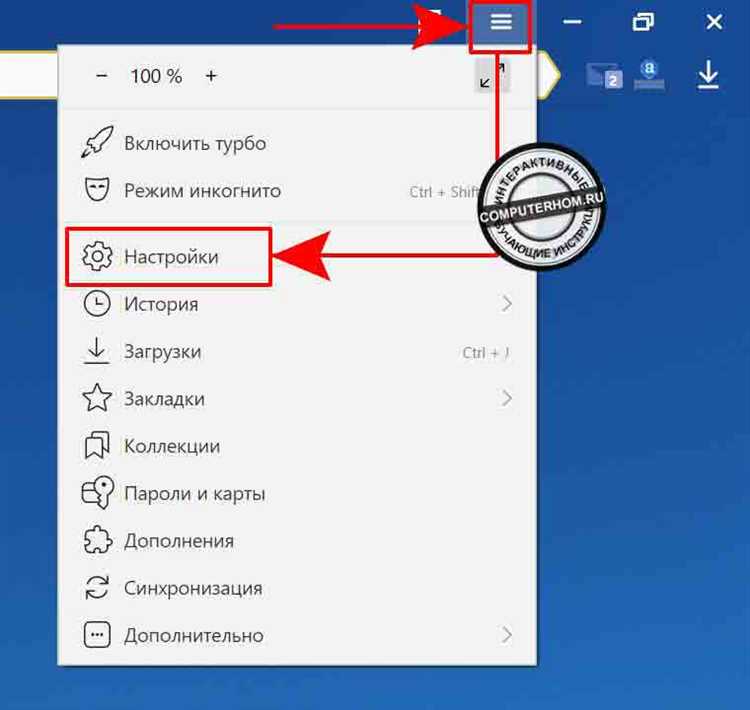
Иногда после отключения тёмной темы в Яндекс Браузере могут возникать ситуации, когда интерфейс браузера продолжает отображаться в тёмных тонах. В таких случаях следует выполнить несколько проверок и действий, чтобы вернуть стандартный вид.
1. Проверьте настройки Яндекс Браузера
Перейдите в меню «Настройки» браузера, затем выберите раздел «Внешний вид». Убедитесь, что в настройках темы выбран «Светлый» вариант. Если всё верно, попробуйте переключить тему на «Тёмную», а затем снова на «Светлую», чтобы система правильно обновила настройки.
2. Перезапустите браузер
Иногда изменения не вступают в силу до перезапуска программы. Закройте и откройте Яндекс Браузер снова, чтобы настройки темы обновились.
3. Проверьте расширения
Некоторые расширения могут автоматически включать тёмную тему, даже если она отключена в настройках. Отключите все расширения, связанные с темной темой (например, «Dark Reader») и проверьте, решит ли это проблему.
4. Отключение синхронизации с другими устройствами
Если вы используете синхронизацию между устройствами, возможно, изменения настроек на одном устройстве влияют на другие. Попробуйте временно отключить синхронизацию и перезапустить браузер.
5. Очистите кэш браузера
Неправильно сохранённые данные могут препятствовать применению новых настроек. Очистите кэш и файлы cookies через настройки браузера, а затем проверьте, исправилась ли ситуация.
6. Проверьте настройки операционной системы
В некоторых случаях операционная система может влиять на внешний вид браузера. Например, в Windows 10 и 11 система может автоматически применять тёмную тему в браузере, если в настройках Windows включена тёмная тема. Отключите эту опцию в «Параметры» → «Персонализация» → «Цвета» и проверьте результат.
7. Обновите браузер
Убедитесь, что у вас установлена последняя версия Яндекс Браузера. Иногда баги с отображением темы исправляются в новых версиях. Проверьте наличие обновлений в меню «Помощь» → «О браузере».
8. Использование командной строки (для опытных пользователей)
Если стандартные методы не помогают, можно попробовать восстановить стандартные настройки через командную строку. Введите команду, которая сбросит все настройки, включая тему интерфейса:
ya-browser --reset-settings
Это приведет к сбросу всех пользовательских настроек и тем, включая отображение браузера.
Если ни один из методов не дал результата, возможно, стоит обратиться в службу поддержки Яндекс Браузера для получения дополнительной помощи.
Вопрос-ответ:
Почему в Яндекс Браузере отключили темную тему?
Причиной отключения темной темы в Яндекс Браузере стала необходимость улучшения работы с интерфейсом. Разработчики решили внести изменения в систему настройки внешнего вида браузера, что привело к временным сбоям в работе темной темы на некоторых устройствах. Эти изменения позволяют браузеру более плавно адаптироваться к потребностям пользователей.
Как вернуть темную тему в Яндекс Браузере?
Для того чтобы вернуть темную тему в Яндекс Браузере, нужно зайти в настройки браузера, выбрать раздел «Внешний вид», и в разделе «Тема» выбрать «Темная». В некоторых случаях необходимо обновить браузер до последней версии, если изменения были внесены в рамках новой версии.
В чем причина проблем с темной темой в Яндекс Браузере?
Проблемы с темной темой могут быть связаны с несколькими факторами. Во-первых, иногда ошибка возникает из-за устаревшей версии браузера, не поддерживающей новые настройки. Во-вторых, могут быть проблемы с совместимостью браузера с операционной системой устройства. Также на корректную работу темы может влиять наличие сторонних расширений или неправильно настроенных параметров отображения.
Какие альтернативы темной теме предлагает Яндекс Браузер?
Яндекс Браузер предлагает несколько вариантов настройки внешнего вида. В дополнение к стандартной темной и светлой теме, можно выбрать нейтральную цветовую схему или настроить браузер под свои предпочтения с помощью расширений. Также возможно использование адаптивной темы, которая изменяет цветовую палитру в зависимости от времени суток или внешних факторов.
Как Яндекс Браузер будет развивать настройки темы в будущем?
В будущем Яндекс планирует продолжить улучшение настроек темы в своем браузере. Ожидается, что в обновлениях будут учитываться пожелания пользователей, в том числе улучшенная адаптивность интерфейса, добавление новых цветовых схем и больше возможностей для персонализации внешнего вида. Эти изменения помогут пользователям выбрать наиболее комфортный режим для работы с браузером.
Почему в Яндекс Браузере отключили темную тему и как это повлияет на пользователей?
Решение об отключении темной темы в Яндекс Браузере было принято в связи с рядом технических изменений, направленных на улучшение производительности браузера. Разработчики отметили, что из-за определенных проблем с совместимостью и отзывами пользователей, было решено приостановить поддержку этой функции. Пользователи, которые привыкли к темной теме, могут ожидать, что она вернется в будущих обновлениях программы после устранения текущих технических сложностей. Это может повлиять на внешний вид браузера и создать неудобства для тех, кто предпочитает менее яркий интерфейс.
Как можно вернуть темную тему в Яндекс Браузере после её отключения?
На данный момент темная тема отключена на уровне самой программы в текущей версии Яндекс Браузера. Однако разработчики работают над решением проблемы, и возможно, что в будущих обновлениях функция будет восстановлена. Пока же пользователи могут воспользоваться альтернативными методами, такими как установка сторонних расширений, которые позволяют изменить внешний вид интерфейса браузера. Также существует возможность использовать системные настройки операционной системы для активации темного режима, который будет поддерживаться в большинстве приложений, включая браузеры.